Z jednej perspektywy iOS 15 to znacznie większy remont, niż początkowo przypuszczaliśmy. Firma Apple wprowadziła wiele nowych funkcji, takich jak tryb skupienia, lepsze powiadomienia i ulepszenia aplikacji Notatki i Przypomnienia. Ale jedna z bardziej kontrowersyjnych aktualizacji dotyczy Safari. Własna przeglądarka internetowa Apple jest poddawana gruntownej przebudowie od góry do dołu, ponieważ Apple próbuje zapewnić parzystość funkcji między macOS, iOS i iPadOS. Spotkało się to jednak z dużym luzem, zmuszając Apple do zmiany kursu i dawania użytkownikom opcji, zamiast po prostu trzymać się jednego projektu i toczyć się z nim.
Zawartość
- Powiązane czytanie
- Użyj paska zakładek Safari na iOS 15
-
Trzymaj kciuki
- Powiązane posty:
Powiązane czytanie
- Co nowego w iOS 15 Beta 6?
- Jakie iPhone'y są kompatybilne z iOS 15
- Apple chce, aby więcej użytkowników przyłączyło się do programu beta iOS 15
- Porównanie najlepszych przeglądarek internetowych na iPhone'a lub iPada
- Jak korzystać z widżetu Map Google na iPhonie i iPadzie
Problem z paskiem kart Safari przed wydaniem wersji Beta 4 polegał na tym, że pływający pasek kart pojawiał się nad przeglądaną treścią. Oznacza to, że jeśli na dole strony znajduje się przycisk (jak przy próbie złożenia zamówienia), pasek kart całkowicie przeszkadza. Decyzja Apple o używaniu Safari Tab Bar w ten sposób w iOS 15 została potępiona na Twitterze i reszcie sieci.
Użyj paska zakładek Safari na iOS 15
Wraz z iOS 15 Beta 4 firma Apple wprowadziła opcję dla użytkowników iPadOS 15, aby przełączyć się z powrotem do starego układu, jeśli chcesz korzystać z paska kart Safari. Masz teraz wybór między kompaktowym paskiem kart lub oddzielnym paskiem kart. Jednak te na iPhonie nadal tkwiły w mniejszych zmianach, ale nadal powodowały konieczność korzystania z paska zakładek Safari z wątpliwym przeprojektowaniem. Dzięki iOS 15 Beta 6 wszystko się zmieniło i możesz teraz zmienić sposób korzystania z paska zakładek Safari na iOS 15.
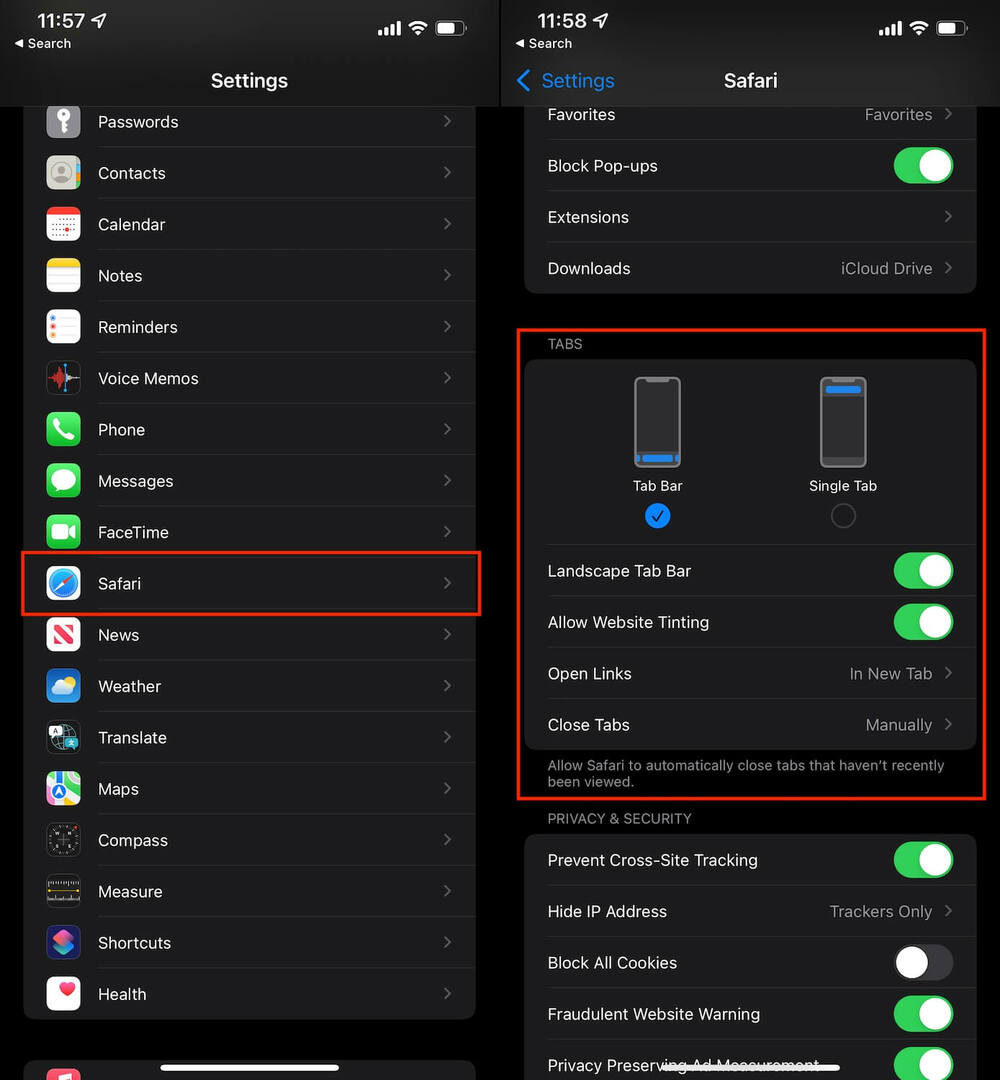
- Otworzyć Ustawienia na iPhonie.
- Przewiń w dół i dotknij Safari.
- Pod Karty sekcja, dotknij Pojedyncza karta.
- Wyjdź z Ustawienia aplikacja.
Jeśli korzystasz z wersji deweloperskiej lub publicznej wersji beta systemu iOS 15, możesz zamknąć Safari, przesuwając ją z menu wielozadaniowego. Ma to na celu upewnienie się, że zmiany faktycznie zostaną wprowadzone, abyś mógł cieszyć się dowolną wersją kart Safari.
Trzymaj kciuki
To, co najbardziej uderza w tę całą sagę, to to, że Apple zwykle nie wprowadza takich zmian. Jeśli nastąpi zmiana projektu lub zmieni się funkcjonalność aplikacji, tak już zostanie. Ale dzięki Safari na iOS 15 i iPadOS 15 Apple daje użytkownikom więcej opcji.
Być może jest to tylko efekt spływania z toczących się batalii prawnych, a może Apple w końcu zaczyna bardziej ufać swoim użytkownikom. Dla niektórych nowy pływający pasek kart nie stanowi większego problemu, ale posiadanie nawet tylko alternatywnej opcji jest właściwym posunięciem i odświeżające jest to, że Apple podejmuje te decyzje. Mamy nadzieję, że ten trend będzie się utrzymywał, ponieważ nadal trzymamy kciuki, aby pojawiły się niestandardowe pakiety ikon i tarcze zegarków innych firm.
Andrew jest niezależnym pisarzem mieszkającym na wschodnim wybrzeżu Stanów Zjednoczonych.
Przez lata pisał dla różnych witryn, w tym iMore, Android Central, Phandroid i kilku innych. Teraz spędza dni pracując dla firmy HVAC, a nocami dorabia jako niezależny pisarz.